1、在ps软件中,新建一个800*800的文档,背景色为白色,写上字体,如图所示

2、双击字体的图层样式,调整一下内阴影和投影,如图所示


3、在字体的图层样式,调整一下外发光和内发光,如图所示


4、再调一下斜面浮雕和光泽,如图所示
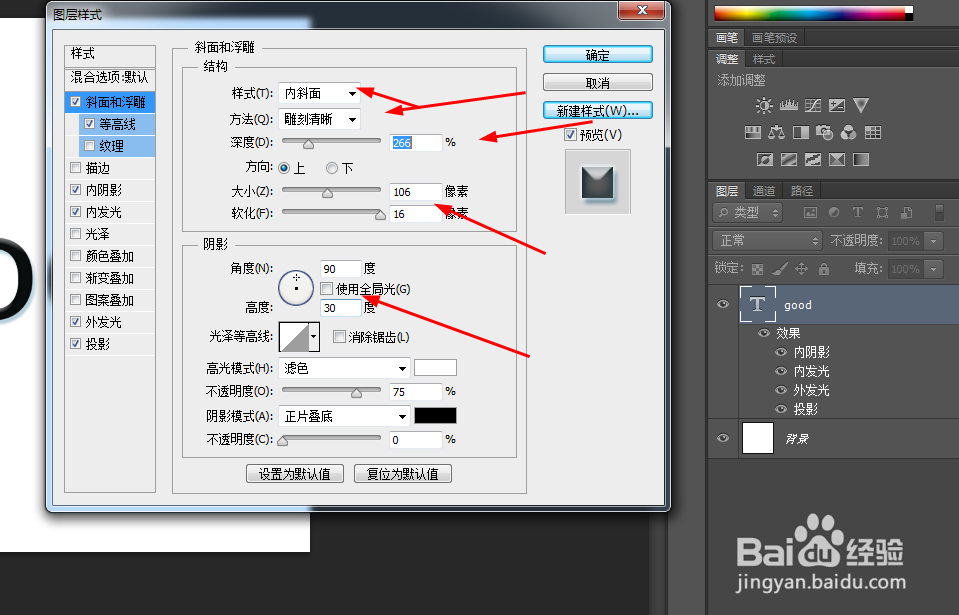
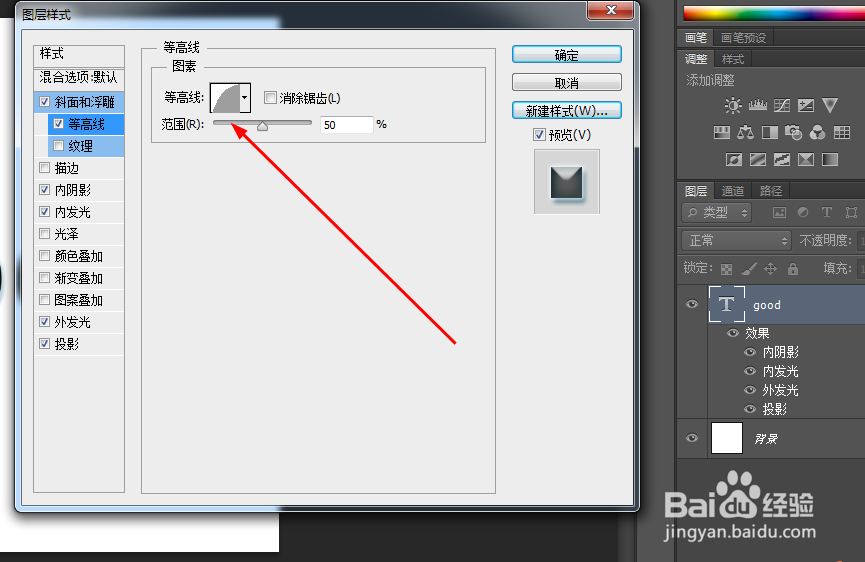

5、最后选择字体的图层,点击右键选择栅格化文字层,接着按ctrl+u调一下色相饱和度,如图所示
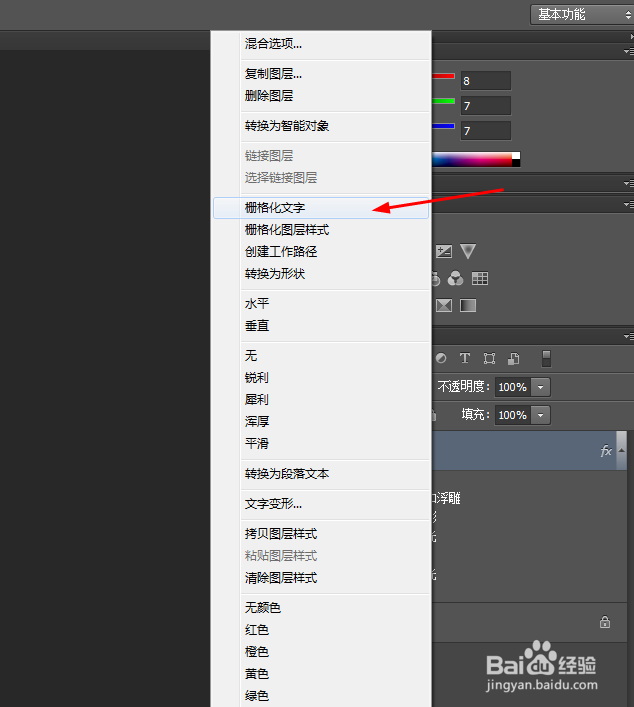

6、效果如下图所示

时间:2024-10-15 21:23:21
1、在ps软件中,新建一个800*800的文档,背景色为白色,写上字体,如图所示

2、双击字体的图层样式,调整一下内阴影和投影,如图所示


3、在字体的图层样式,调整一下外发光和内发光,如图所示


4、再调一下斜面浮雕和光泽,如图所示
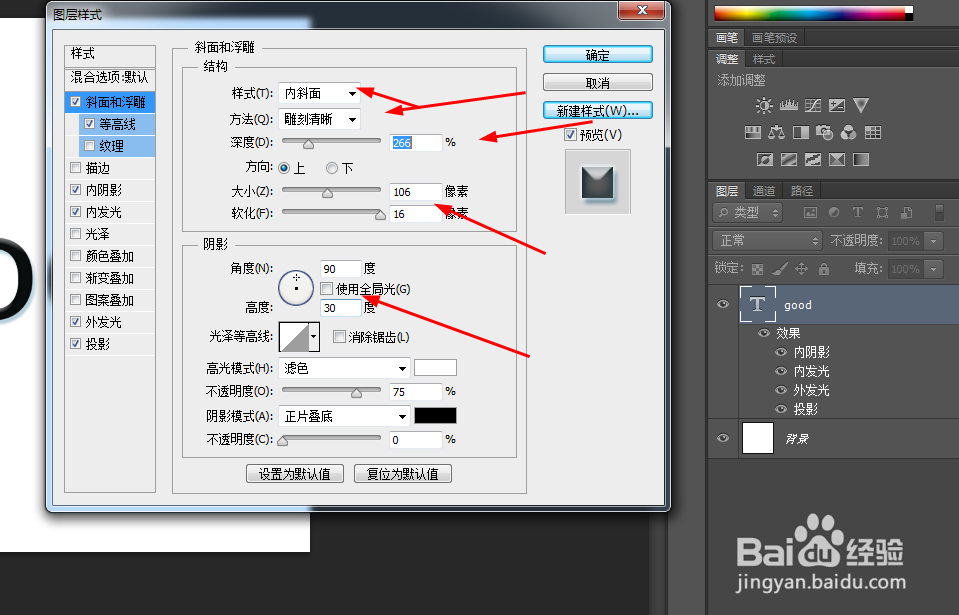
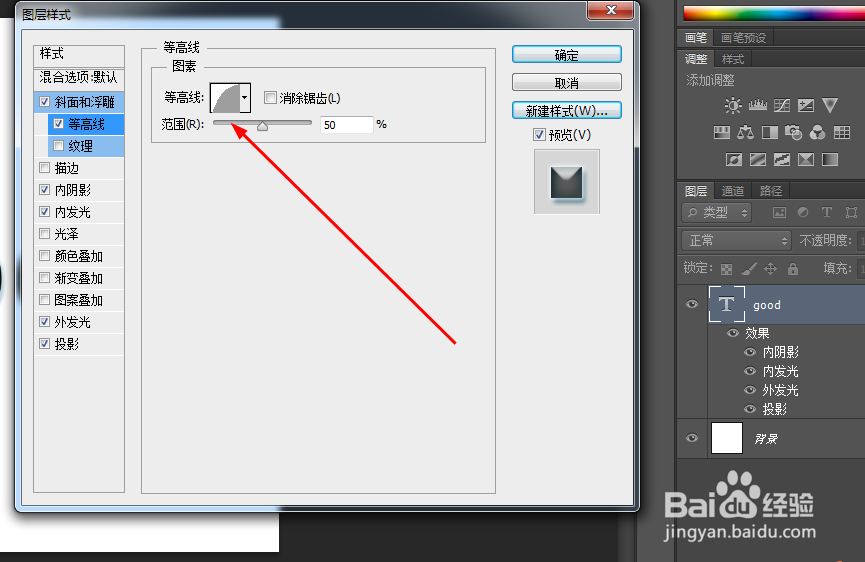

5、最后选择字体的图层,点击右键选择栅格化文字层,接着按ctrl+u调一下色相饱和度,如图所示
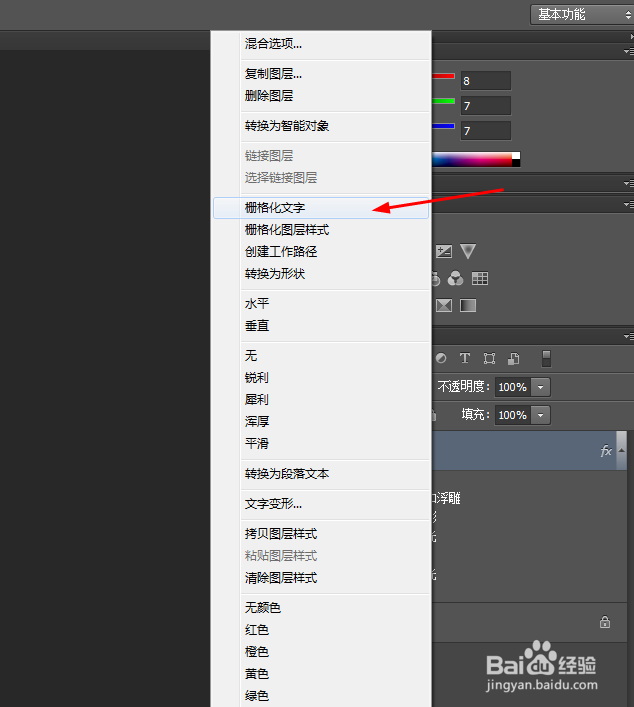

6、效果如下图所示

